ブログ初心者さんがアフィリエイトするなら、楽天アフィリエイトは必須です!!
なので、アフィリエイトしている人で、楽天アフィリやっていない人・・・まさかいませんよね?^^;
では、楽天アフィリエイトをやっている方に質問です!
楽天アフィリエイトの楽天ツールバーは使っていますか?
楽天ツールバーというのは、楽天市場の商品ページから直接アフィリエイトリンクを取得できる機能になります。
ただし!使えるブラウザはChrome、Firefox、Microsoft Edgeになりますのでご注意を!!
楽天ツールバーを使うと、めんどくさいリンク取得作業がかなり楽になるので、使っていないのでしたら今すぐ使いましょ♪
今回は、そんな楽天アフィリエイトをやっているけど、楽天ツールバーを使ったことがないあなたのために楽天ツールバーの解説と使い方を図解入りで解説しますね!!
今、楽天アフィリエイトを使っているなら、必ずやった方が良いので、一緒にやってみてくださいね(^O^)/
稼げるアフィリエイトを始めたい方向けの
メルマガ講座を配信中!!
楽天ツールバーとは?
楽天ツールバーとは、楽天市場の商品ページから直接アフィリエイトリンクを取得できる機能です。
通常、楽天アフィリエイトのリンクをブログに貼るとなると、
楽天アフィリエイトに入って、商品検索をして、リンクを取得して・・・
みたいな感じでリンクを貼るまでがかなりめんどくさいですよね。

楽天ツールバーを使うと、楽天市場の商品ページから簡単にリンクを取得することができます!
なので、普段、楽天市場を見ているときに、「この商品紹介できそう♪」と思った瞬間に、すぐにリンクを取得することができるのです。
これは、忙しいママさんがアフィリエイトするのには、超楽ちんになりますねぇ(^ ^)♪
楽天ツールバーを導入する手順
では、神ツールの楽天ツールバーを導入する方法をお伝えします。
作業は単純で、以下の3つを行います!
- 楽天ウェブ検索をインストール
- 楽天アカウントにログイン
- 拡張機能の設定確認
ではこの手順を詳しく解説していきます!!
インストールするその前に!!
楽天ウェブ検索はインストール&条件達成で、楽天ポイントをくれるプレゼントキャンペーンをしています。

このプレゼントキャンペーンに参加するには、エントリーをしないといけないので、こちらのページからエントリーをしておいてくださいね♪
楽天ウェブ検索をインストール
以下のリンクから、楽天ウェブ検索のページを開いてください。
> 楽天ウェブ検索
楽天ウェブ検索ページを開いたら、「楽天ウェブ検索をインストールする」のボタンがありますので、そちらをクリックします。
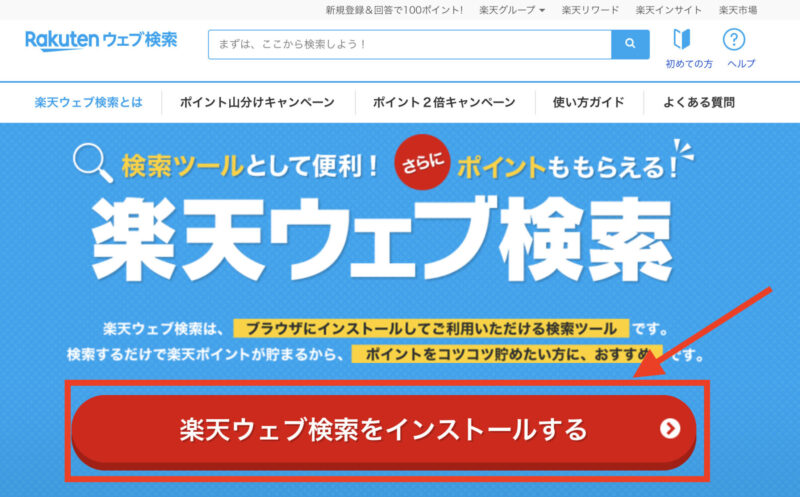
ページが切り替わりまして、利用規約が表示されますので「同意してインストール」をクリックします。

Chromeウェブストアが表示されますので、「Chromeに追加」をクリックします。
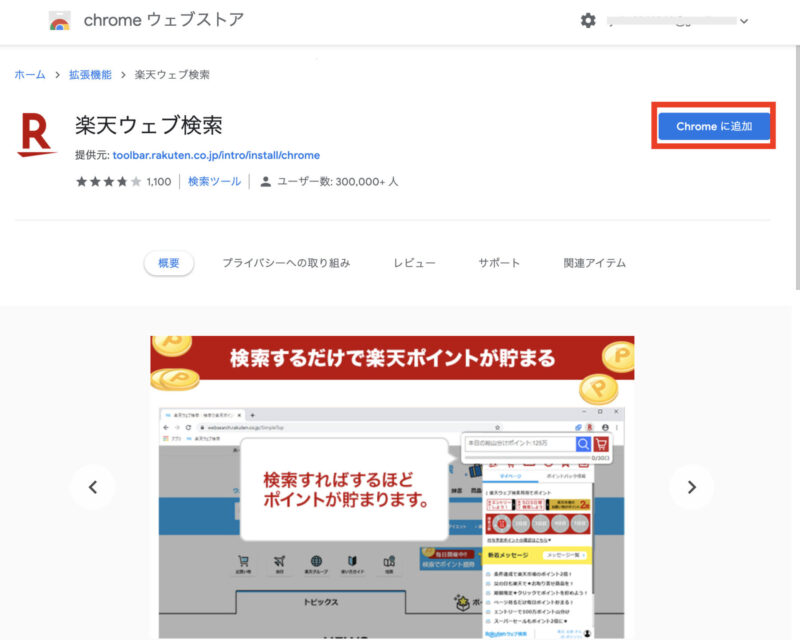
ポップアップが立ち上がりますので、「拡張機能を追加」をクリックします。
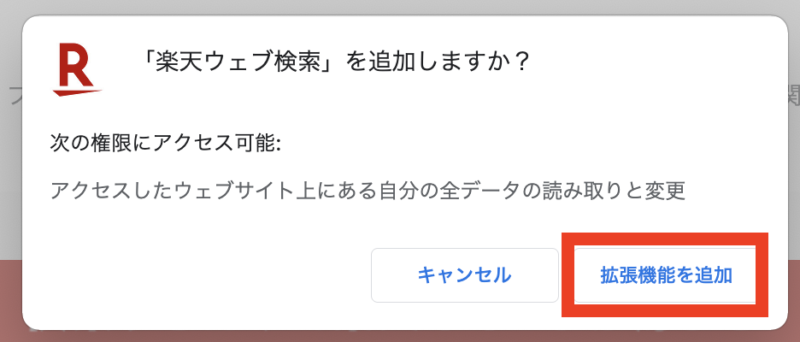
これでインストールが完了しました♪
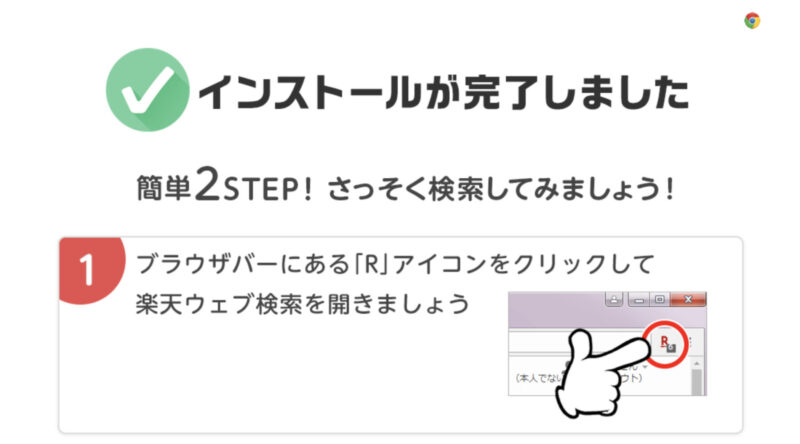
Google拡張機能をトップツールバーに固定
Googleの拡張機能は、通常以下の画像の場所に表示させて使うことができます。
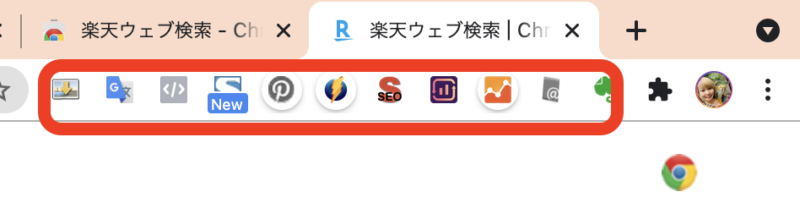
だけど、インストールしてすぐだとここに表示されていないんです^^;
この場合、右端にあるパズルのピースみたいなマークをクリックします。
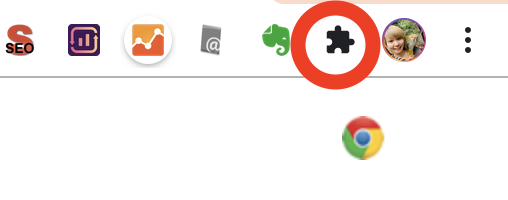
導入した拡張機能が表示されますので、楽天ウェブ検索の右にあるピンマークをクリックします。

これで常に表示されるようになったので、使いやすくなりました♪
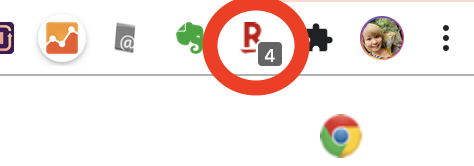
楽天アカウントにログイン
楽天ウェブ検索をインストールして、上部のバーに楽天ウェブ検索が常に表示できるようになったら、楽天ウェブ検索のマークをクリックしてみてください。
もし、もうすでに楽天にログインしている状態であれば、このような画面が開きます。
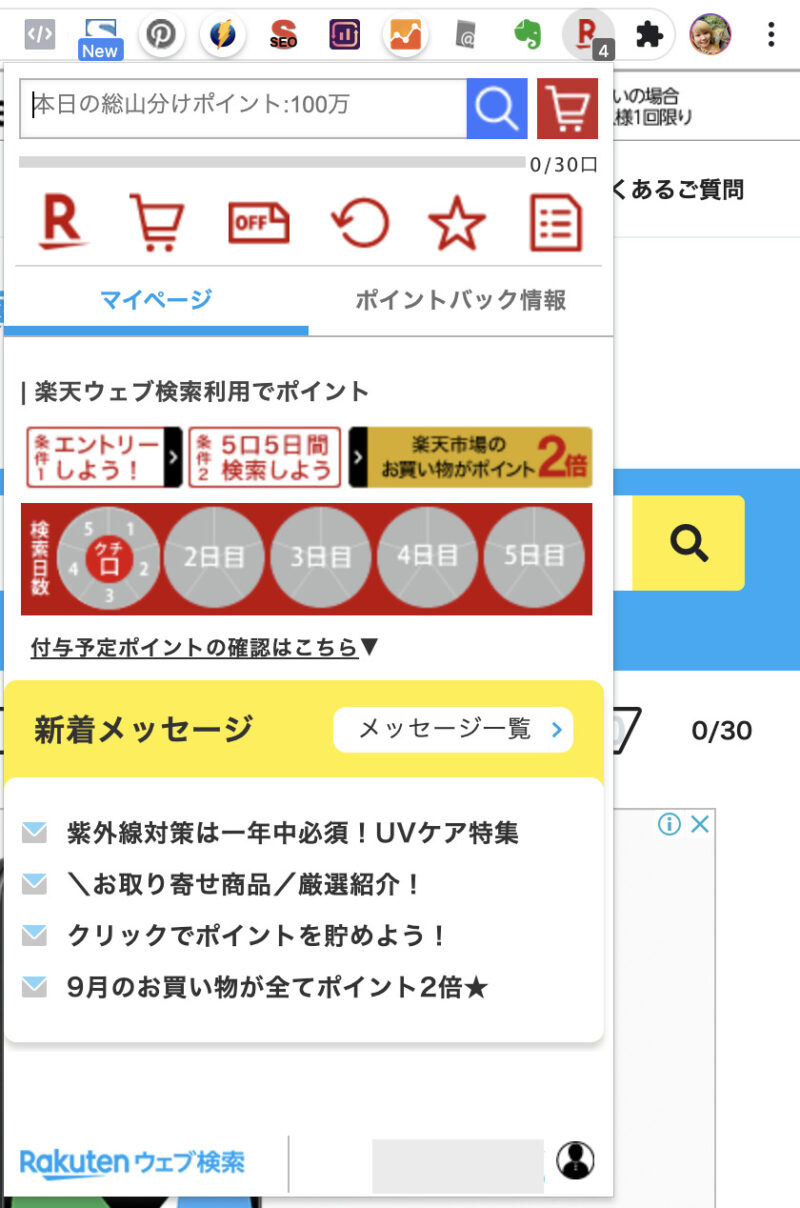
楽天にログインしていない方はこのようにログインという表示が出てきますので、楽天にログインをしてください。
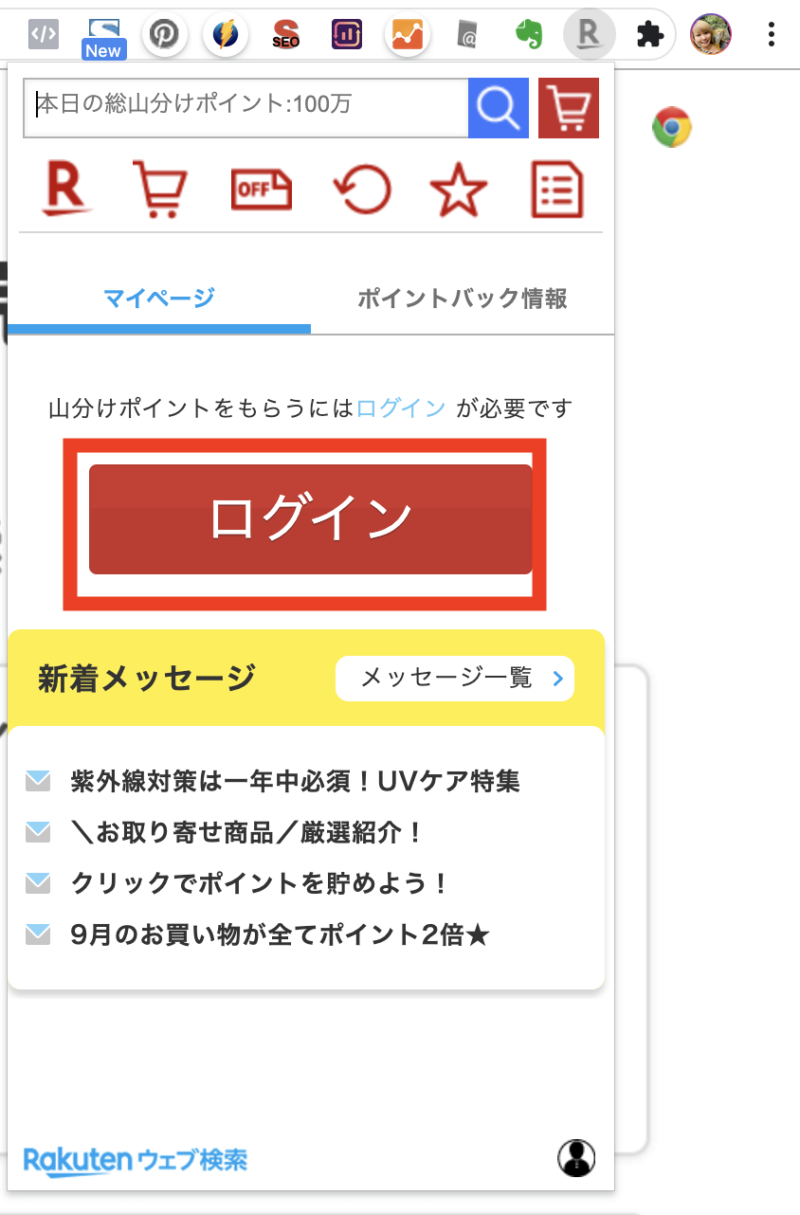
注意
拡張機能の楽天ウェブ検索は、ログイン状態になっていないと使えないようになっています。
今、ご自身がログインしているのかしていないのかは、アイコンマークで確認できます。
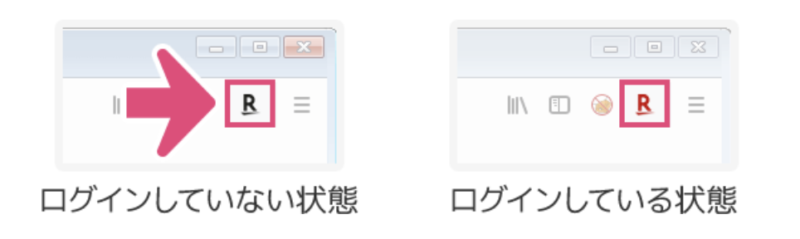
拡張機能の設定確認
楽天ウェブ検索を使うときは、拡張機能の設定を行う必要があります。
まずは、右端にある三つの点の「Google Chrome設定」を開きます。
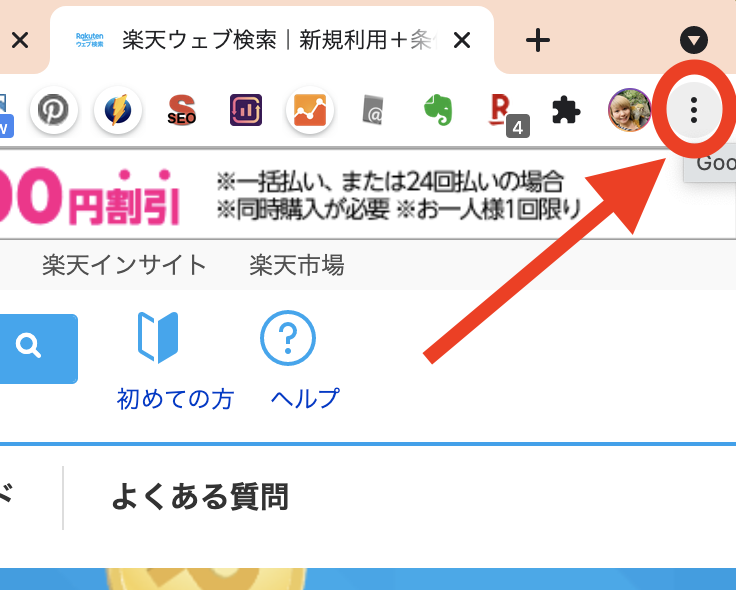
以下のように設定が開きますので、❶「その他のツール」にマウスを合わせて❷「拡張機能」をクリックしてください。
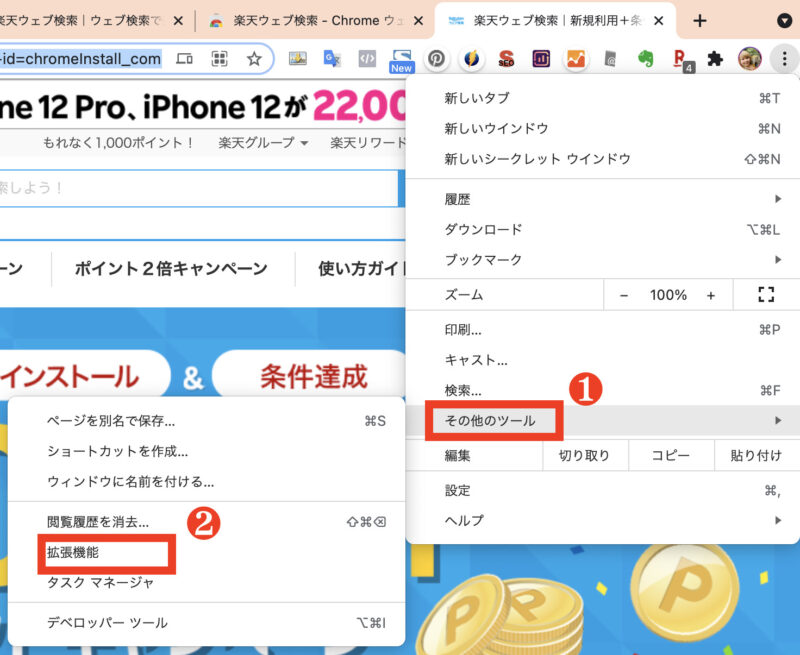
拡張機能の一覧が開きますので、楽天ウェブ検索を見つけて「詳細」をクリックします。
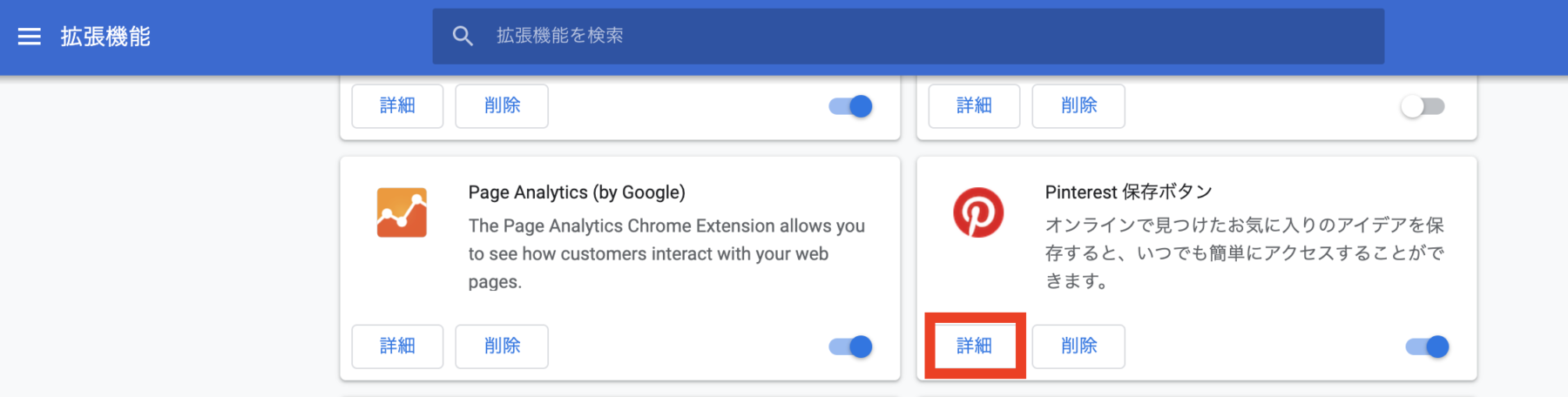
詳細ページが開きますので、少しスクロールさせて「拡張機能のオプション」を見つけてクリックしてください。
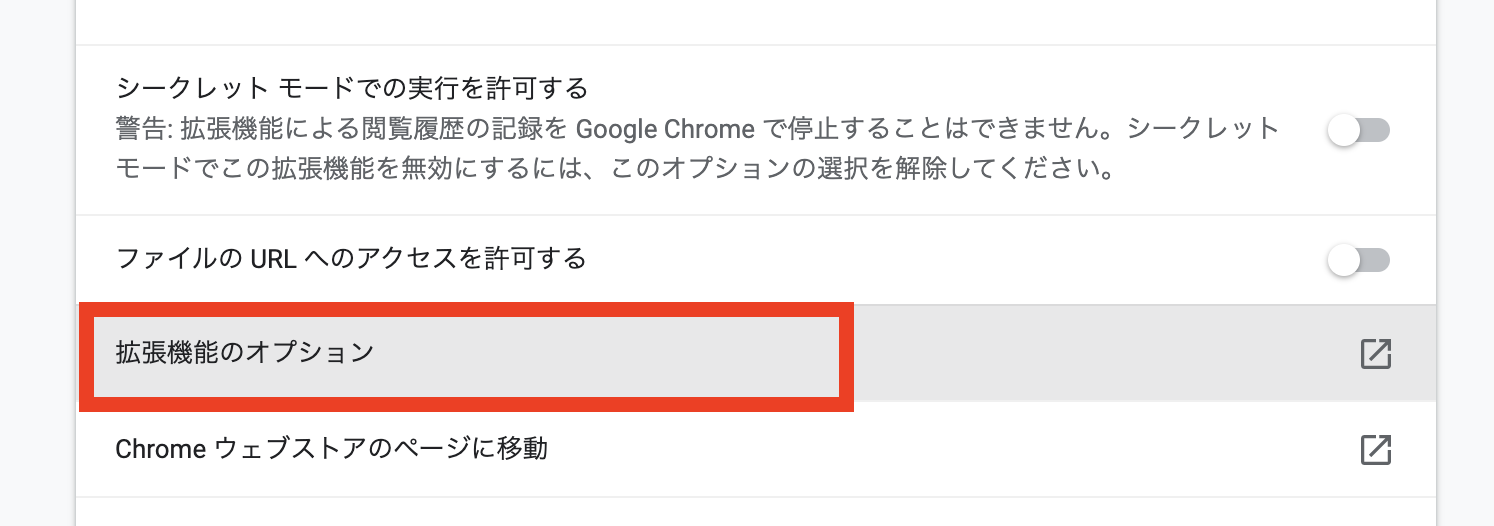
拡張機能のオプション設定が開きますので、「楽天アフィリエイトのポップアップを表示する」をチェックして「保存する」をクリックしてください。
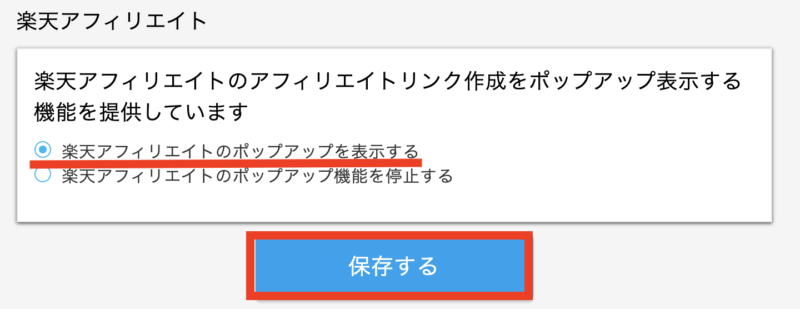
以上で、拡張機能の設定が完了です。
楽天ツールバーでリンクを発行する方法
楽天ツールバーを使う方法は簡単です。
楽天市場を開いて、何か商品を探して、商品ページを開きます。
すると、このような感じで、ページ上部にツールバーが表示されるようになりました♪
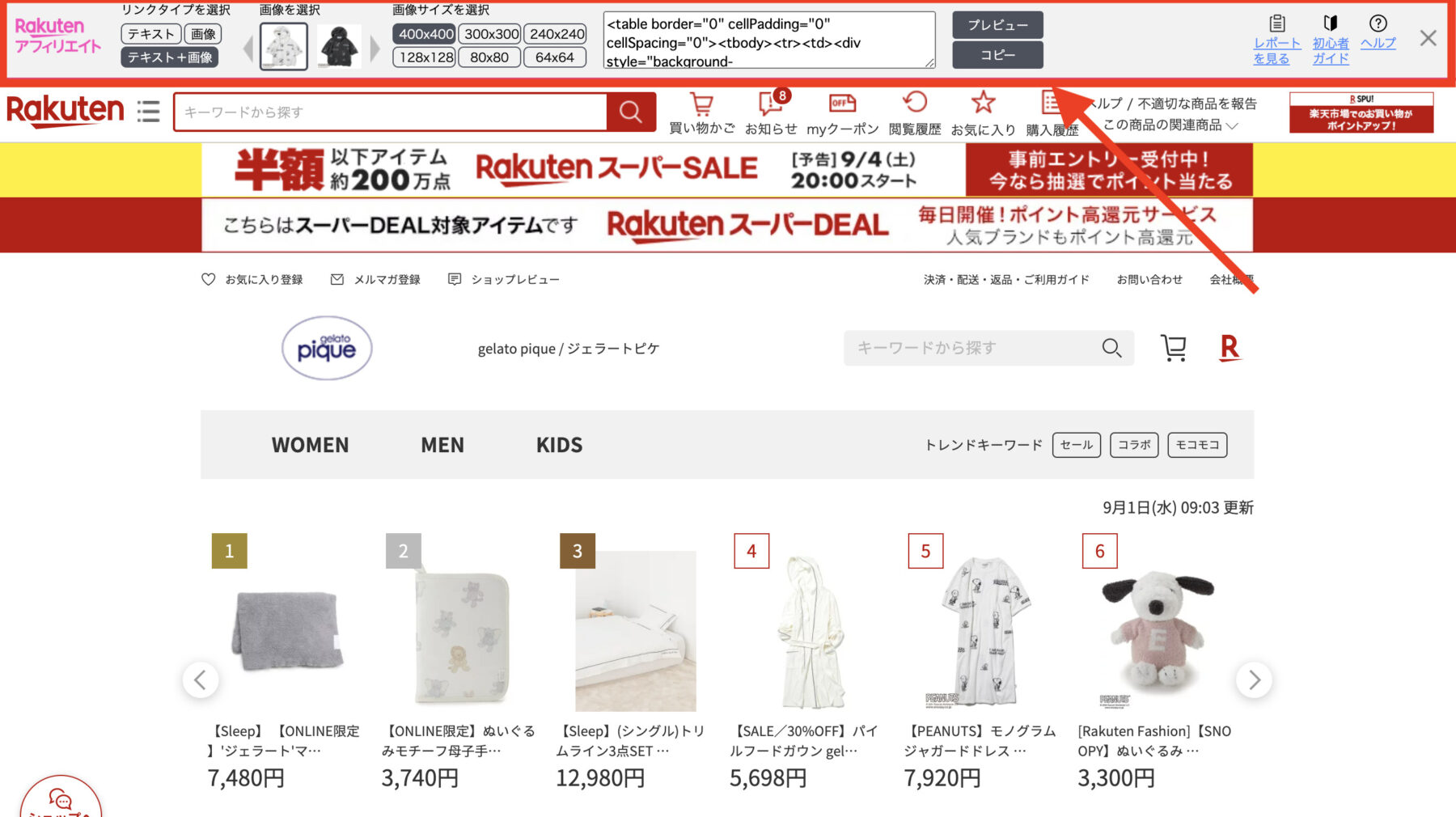
あとは、上部のツールバーで、リンクタイプを選択したり、画像の選択をしたりと自由にリンクを取得してみてください。
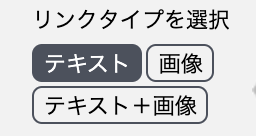
リンクタイプでテキストリンクだけとか画像のみとか自由に選択できます。
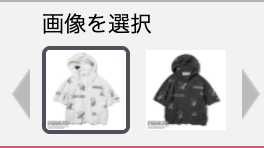
複数の画像がある場合は、ここで画像を選択することができます。
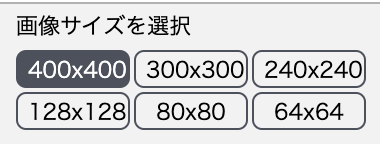
画像リンクを作る場合は、画像のサイズを指定することができます。

プレビューは、設定した内容がどのように表示されるかを確認できます。
コピーは、アフィリエイトタグをコピーできます。
以上で、楽天市場からでも簡単にアフィリエイトリンクの発行ができるようになりました♪
難しくはなかったと思いますので、チャレンジしてみてください!
まとめ:楽天アフィリエイトやっている人は使うべし!!
今回は、楽天アフィリエイトをやっているけど、楽天ツールバーを使ったことがないあなたのために楽天ツールバーの解説と使い方を図解入りで解説しました。
特に難しいことはなかったと思いますが、ただインストールのところの流れが色々あってめんどくさいと思っちゃうかもですね^^;
導入手順をおさらいするとこのような感じです。
- 楽天ウェブ検索をインストール
- 楽天アカウントにログイン
- 拡張機能の設定確認
楽天ツールバーは、楽天アフィリエイトをやっている方なら、使わない手はないとないのではないでしょうか。
時間がある時に、楽天市場をぽちぽちみながら、商品を探して、そのままリンクまで発行しちゃえば超ラクです♪
ぜひ便利なツールは使いこなして、ブログ構築を効率よく行ってくださいね(^O^)/
ブログ記事を書くのに楽になるツールについては、こちらの記事にも色々まとめておりますので、参考にしてみてくださいね♪
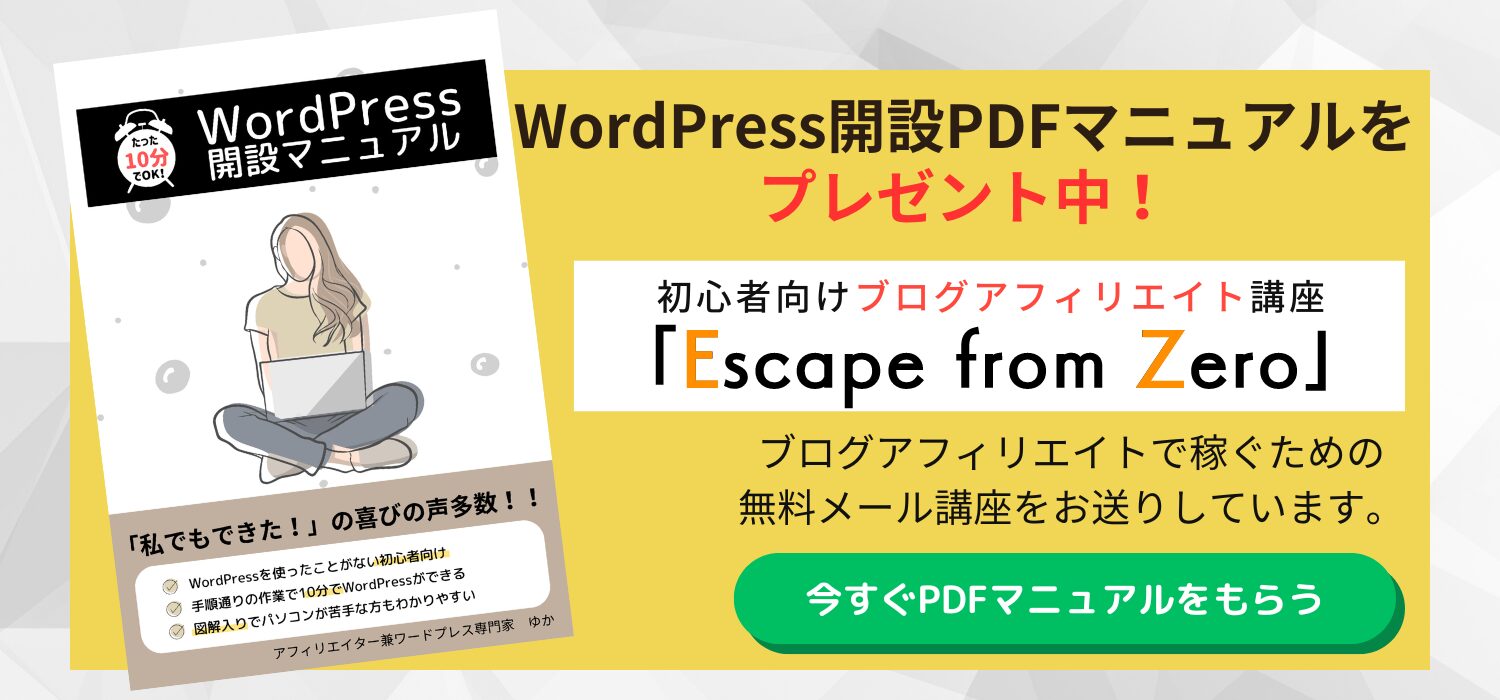




 ラッコキーワードの詳細をチェック
ラッコキーワードの詳細をチェック



